Veuillez utiliser la fonction « Imprimer » au bas de la page pour créer un PDF.
Dans cet article, nous vous montrons comment activer l'authentification à deux facteurs pour le produit MyDefender.
Avant de pouvoir activer le stockage immuable, vous devez dans un premier temps activer l'authentification à deux facteurs et ensuite la configurer pour le compte d'utilisateur concerné. Pour ce faire, procédez comme suit :
Activer l'authentification à deux facteurs pour tous les comptes
- Connectez-vous à votre compte IONOS.
Dans la barre de titre, cliquez sur Menu > Serveurs & Cloud.
Si vous avez acheté un serveur et MyDefender, cliquez sur Menu > Serveurs & Cloud dans la barre de titre. Le cas échéant, sélectionnez le contrat MyDefender souhaité.
Si vous avez acheté MyDefender et ne disposez pas d'un serveur, cliquez sur Menu > MyDefender.
La console de sauvegarde s'ouvre.Cliquez en haut à gauche sur Gérer le compte.
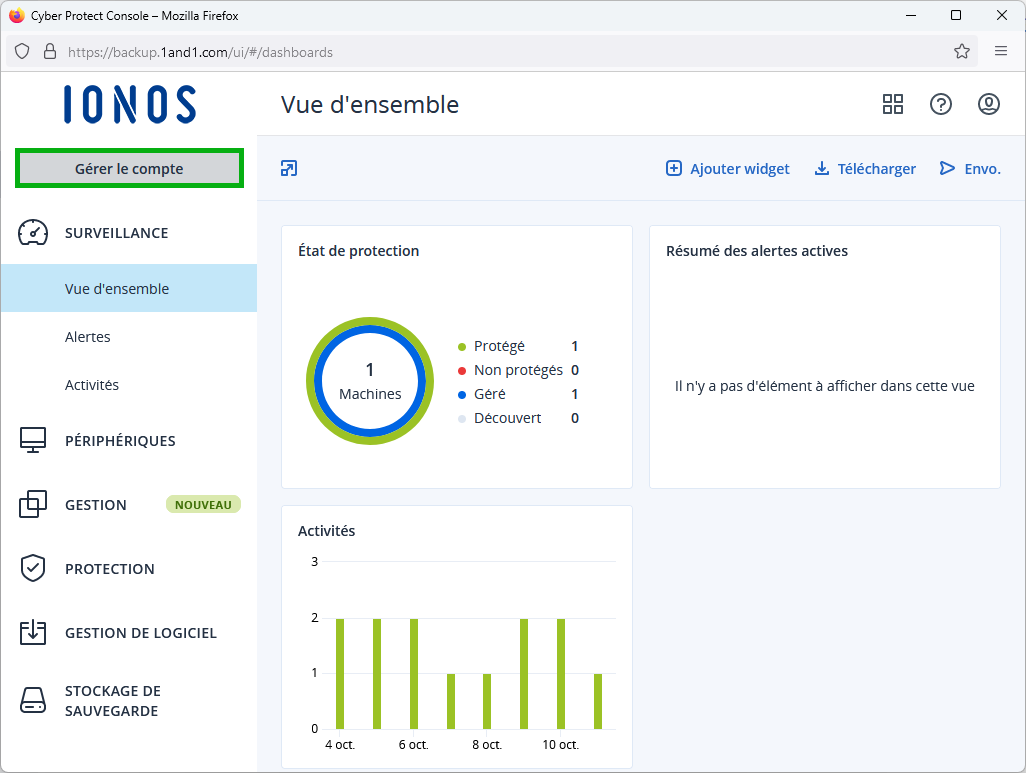
Cliquez sur Paramètres > Sécurité.
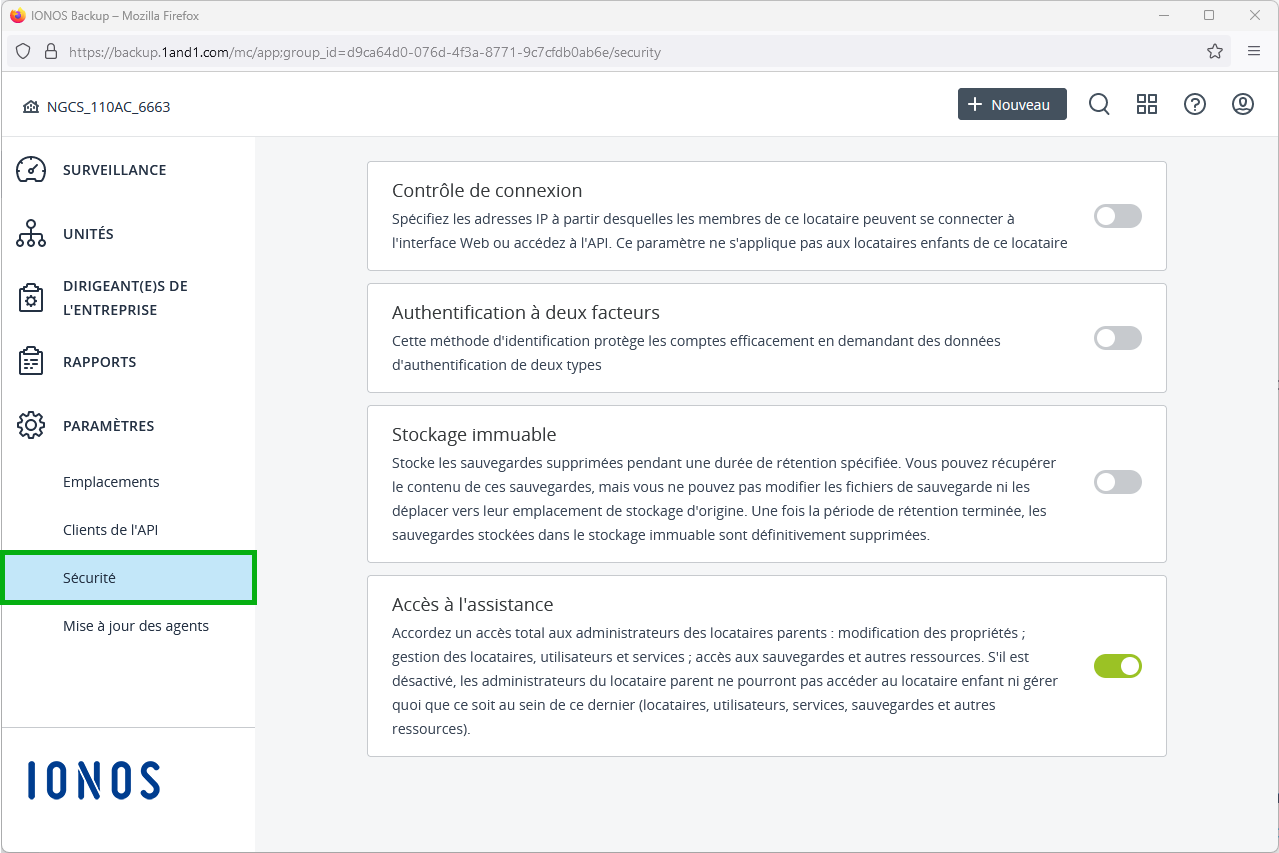
Activez l'option Authentification à deux facteurs. Pour cela, déplacez le bouton vers la droite. La fenêtre Activer l'authentification à deux facteurs s'ouvre alors... .
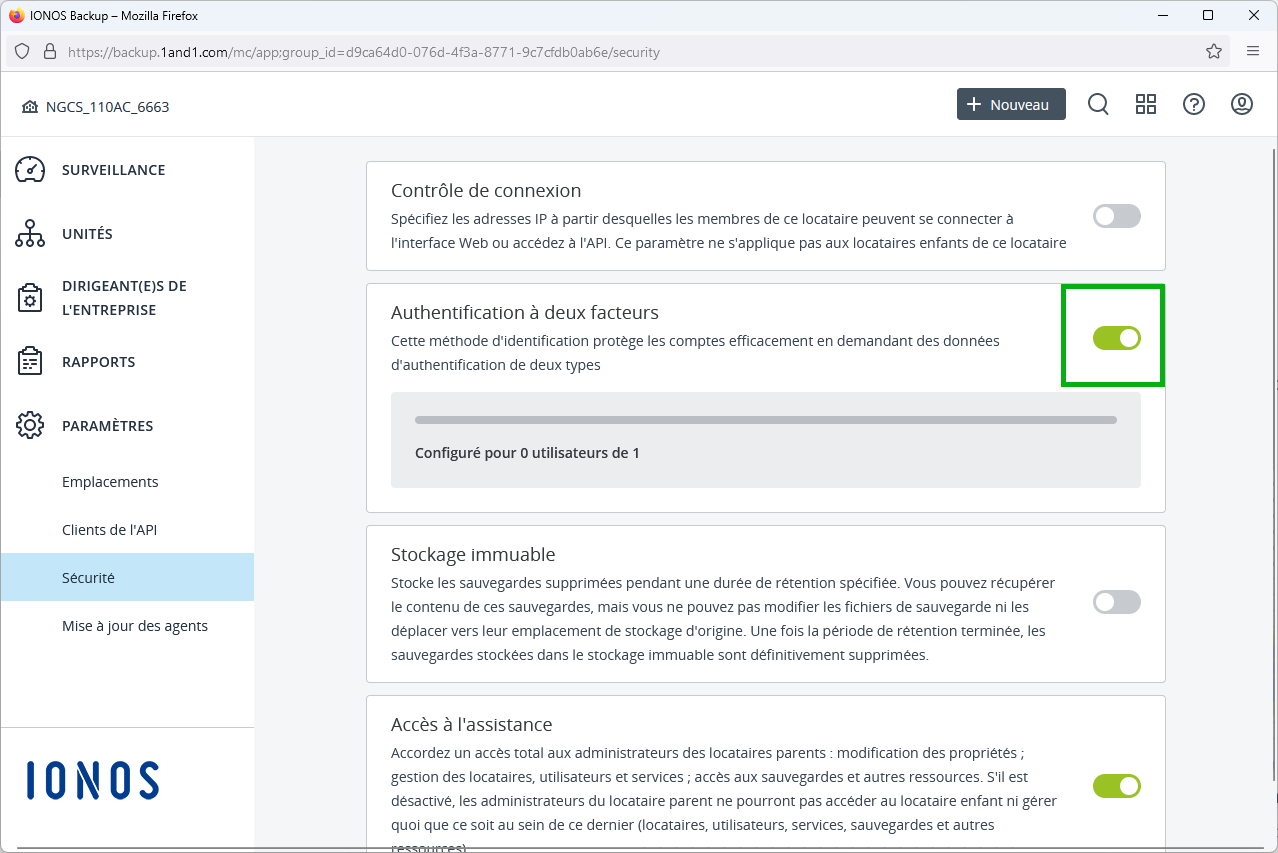
Cliquez sur Activer.
Déconnectez-vous ensuite.
Configurer l'authentification à deux facteurs pour un compte
Connectez-vous à la console de sauvegarde avec votre compte d'utilisateur.
Installez soit l'application Google Authenticator, soit l'application Microsoft Authenticator sur votre appareil mobile ou sur votre ordinateur.
Ouvrez l'application Authentificateur et scannez le code QR qui s'affiche.
Pour terminer la configuration, saisissez le code à six chiffres affiché dans votre application Authentifikator sur la page Web affichée dans votre navigateur.
Cliquez sur Suivant sur la page Web affichée dans votre navigateur.
Lisez et enregistrez les instructions de récupération de 2FA.
L'authentification à deux facteurs est maintenant activée pour le compte de sauvegarde configuré dans la console de sauvegarde.
Plus d'informations
L'article suivant explique comment activer le stockage immuable :